
Anterior

Siguiente
 Anterior |
 Siguiente |
El formato condicional es el uso de formatos condicionales y formatos de semáforo para resaltar valores de la hoja de trabajo. En esta sección se explica cómo utilizar el formato condicional de Discoverer Viewer. Contiene los siguientes temas:
Un formato condicional permite resaltar valores de la hoja de trabajo que cumplen una condición concreta. Por ejemplo, puede que desee resaltar valores de beneficio mayores que 30.000.
Nota: En la Edición de Escritorio de Discoverer, los formatos condicionales se conocen como excepciones.
En el siguiente ejemplo, un formato condicional resalta valores de Profit SUM mayores que 30.000. Las cifras de Profit SUM para Cincinnati y Louisville se muestran con un fondo azul porque son mayores que 30.000.
Hoja de trabajo de Discoverer que utiliza formato condicional
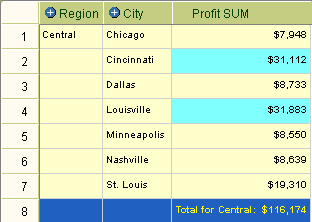
Un formato de semáforo permite clasificar valores numéricos de la hoja de trabajo como inaceptables, aceptables y aconsejables mediante el uso de colores diferentes. El formato de semáforo por defecto utiliza el esquema de colores común de rojo, amarillo y verde para representar valores inaceptables, aceptables y aconsejables.
Por ejemplo, puede que desee clasificar el rendimiento según los valores de beneficios donde:
Los valores menores o iguales que 10.000 son inaceptables y de color rojo.
Los valores entre 10.001 y 29.999 son aceptables y son de color amarillo.
Los valores iguales o mayores que 30.000 son aconsejables y de color verde.
En el siguiente ejemplo, se utiliza un formato de semáforo basado en los valores anteriores para clasificar valores de Profit SUM. Los valores en la categoría inaceptable se muestran de color rojo (por ejemplo, Chicago y Dallas). Los valores en la categoría aceptable se muestran de color amarillo (por ejemplo, St. Louis y Washington). Los valores en la categoría aconsejable se muestran de color verde (por ejemplo, Cincinnati y Louisville).
Hoja de Trabajo de Discoverer que Utiliza Formato de Semáforo
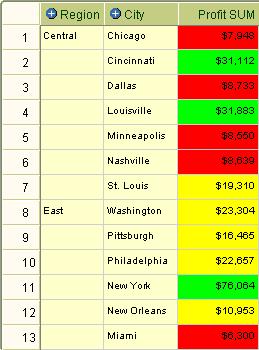
Un formato de cabecera condicional permite cambiar el aspecto de las cabeceras de elementos seleccionados de la hoja de trabajo. Por ejemplo, puede que desee mostrar la cabecera de los elementos Año y Región con un fondo azul y que los elementos Profit SUM mantengan el fondo blanco por defecto.
Puede activar un formato condicional para aplicar dicho formato a la hoja de trabajo actual. Por ejemplo, puede que desee utilizar un formato condicional existente para resaltar los valores de porcentaje mayores que 75% mostrándolos con un fondo azul.
Puede desactivar un formato condicional para eliminar dicho formato de la hoja de trabajo actual. Por ejemplo, puede que desee eliminar un formato condicional que resalta los valores de porcentaje mayores que 75% mostrándolos con un fondo azul. Posteriormente, podrá activar el formato condicional en cualquier momento.
Para obtener más información, consulte "¿Qué Es un Formato Condicional?".
Para activar y desactivar un formato condicional:
Acceda a la hoja de trabajo que desea analizar (para obtener más información, consulte "Cómo Abrir una Hoja de Trabajo de Discoverer").
Seleccione el enlace Formato para mostrar las herramientas de formato sobre los datos de la hoja de trabajo.
Seleccione el enlace Formatos Condicionales para mostrar la página "Formatos Condicionales (Tabla/Matriz)".
Para activar un formato condicional, active la casilla de control de la columna Mostrar situada junto al formato que desea activar.
Para desactivar un formato condicional, desactive la casilla de control de la columna Mostrar situada junto al formato que desea desactivar.
Haga clic en Aplicar para guardar los cambios y mostrar la hoja de trabajo.
Discoverer aplica los cambios de formato especificados.
Indicación: Seleccione el icono menos (-) situado junto a la etiqueta Herramientas para ocultar las herramientas de formato.
Cuando dos formatos especifican valores distintos para la misma celda, tiene prioridad el que se ha creado más recientemente. Por ejemplo, si define el color del fondo de una columna en azul y después define el color del fondo de una fila en rojo, la celda de la intersección tiene un fondo rojo.
El orden de los formatos de la página Formatos Condicionales <Matriz | Tabla> determina el formato que se aplica en caso de conflicto. El formato situado en la parte superior de la lista tiene prioridad sobre los formatos que están más abajo.
Para obtener más información, consulte "¿Qué Es un Formato Condicional?".
Para cambiar la prioridad de un formato condicional:
Acceda a la hoja de trabajo que desea analizar (para obtener más información, consulte "Cómo Abrir una Hoja de Trabajo de Discoverer").
Seleccione el enlace Formato para mostrar las herramientas de formato sobre los datos de la hoja de trabajo.
Seleccione el enlace Formatos Condicionales para mostrar la página "Formatos Condicionales (Tabla/Matriz)".
Haga clic en el icono Mover Arriba situado junto al formato condicional que desea aplicar.
Haga clic en Aplicar para guardar los cambios y mostrar la hoja de trabajo.
Discoverer aplica los cambios de formato especificados.
Indicación: Seleccione el icono menos (-) situado junto a la etiqueta Herramientas para ocultar las herramientas de formato.
Puede crear un formato condicional cuando desee resaltar valores de la hoja de trabajo que cumplan una condición concreta. Por ejemplo, puede que desee resaltar valores de porcentaje mayores que 75% mostrándolos con un fondo azul.
Para obtener más información, consulte "¿Qué Es un Formato Condicional?".
Nota: Para clasificar valores de la hoja de trabajo como inaceptables, aceptables y aconsejables mediante formato de color y texto, se crea un formato de semáforo y no un formato condicional (para obtener más información, consulte "Cómo Crear Formatos de Semáforo").
Para crear un formato condicional:
Acceda a la hoja de trabajo que desea analizar (para obtener más información, consulte "Cómo Abrir una Hoja de Trabajo de Discoverer").
Seleccione el enlace Formato para mostrar las herramientas de formato sobre los datos de la hoja de trabajo.
Seleccione el enlace Crear Formato Condicional para mostrar la "página Crear Formato de Celda Condicional".
Utilice la "página Crear Formato de Celda Condicional" para seleccionar el elemento de la hoja de trabajo que desea formatear, y especificar los colores y estilos de formato.
Haga clic en Aplicar para guardar los cambios y mostrar la hoja de trabajo.
Discoverer aplica los cambios de formato especificados.
Indicación: Seleccione el icono menos (-) situado junto a la etiqueta Herramientas para ocultar las herramientas de formato.
Puede crear un formato de semáforo cuando desee clasificar valores numéricos de hoja de trabajo como inaceptables, aceptables y aconsejables mediante el formato del texto y del color. Por ejemplo, puede que desee mostrar los valores de costo inferiores en verde, los valores medios en amarillo y los valores superiores en rojo.
Para obtener más información, consulte "¿Qué Es un Formato de Semáforo?".
Para crear un formato de semáforo:
Acceda a la hoja de trabajo que desea analizar (para obtener más información, consulte "Cómo Abrir una Hoja de Trabajo de Discoverer").
Seleccione el enlace Semáforo para mostrar las herramientas de formato de semáforo sobre los datos de la hoja de trabajo.
Utilice la lista desplegable Formato para especificar si se aplica el formato a todas las celdas, a las celdas seleccionadas o las celdas de un elemento o medida.
Introduzca valores de umbral en los campos Inaceptable y Aconsejable.
Nota: Los valores de los umbrales son inclusivos. Por ejemplo, si selecciona 30.000 en el campo Aconsejable , aplica esta categoría al valor igual o mayor que 30.000.
(Opcional) Seleccione los iconos de la paleta de colores situados junto a los campos Inaceptable, Aceptable y Aconsejable para mostrar una paleta de colores y cambiar el color de esa categoría.
Haga clic en Ir para aplicar el formato de semáforo a la hoja de trabajo.
Discoverer aplica los cambios de formato especificados.
Indicación: Seleccione el icono menos (-) situado junto a la etiqueta Herramientas para ocultar las herramientas de formato.
Puede crear un formato de cabecera condicional para cambiar el aspecto de las cabeceras de determinados elementos de la hoja de trabajo. Por ejemplo, puede que desee cambiar el color de fondo de la cabecera del elemento Región a azul.
Para obtener más información, consulte "¿Qué Es un Formato de Cabecera Condicional?".
Para crear un formato de cabecera condicional:
Acceda a la hoja de trabajo que desea analizar (para obtener más información, consulte "Cómo Abrir una Hoja de Trabajo de Discoverer").
Seleccione el enlace Formato para mostrar las herramientas de formato de semáforo sobre los datos de la hoja de trabajo.
Seleccione el enlace Formatos Condicionales para mostrar la "página Formatos Condicionales (Tabla/Matriz)".
Haga clic en Crear Formato de Cabecera Condicional para mostrar la página "Cómo Crear Formatos de Cabecera Condicionales".
Utilice la "página Crear Formato de Cabecera Condicional" para seleccionar el elemento de la hoja de trabajo que desea formatear, y especificar los colores y estilos de formato.
Haga clic en Aplicar para guardar los cambios y mostrar la "página Formatos Condicionales (Tabla/Matriz)".
Haga clic en Aplicar para cerrar la "página Formatos Condicionales (Tabla/Matriz)" y mostrar la hoja de trabajo.
Discoverer aplica los cambios de formato especificados.
Indicación: Seleccione el icono menos (-) situado junto a la etiqueta Herramientas para ocultar las herramientas de formato.
Puede editar un formato condicional para cambiar el modo en el que funciona. Por ejemplo, puede que desee cambiar el color de la categoría de semáforo Aceptable de amarillo a naranja.
Para editar un formato condicional:
Acceda a la hoja de trabajo que desea analizar (para obtener más información, consulte "Cómo Abrir una Hoja de Trabajo de Discoverer").
Seleccione el enlace Formato para mostrar las herramientas de formato sobre los datos de la hoja de trabajo.
Seleccione el enlace Formatos Condicionales para mostrar la página "Formatos Condicionales (Tabla/Matriz)".
Seleccione el icono de lápiz de la columna Editar situada junto al formato que desea cambiar para mostrar la página de edición de ese tipo de formato.
Realice los cambios necesarios en los formatos.
Haga clic en Aplicar para guardar los cambios y cerrar la página de edición.
Haga clic en Aplicar para cerrar la "página Formatos Condicionales (Tabla/Matriz)" y mostrar la hoja de trabajo.
Discoverer aplica los cambios de formato especificados.
Indicación: Seleccione el icono menos (-) situado junto a la etiqueta Herramientas para ocultar las herramientas de formato.
Puede suprimir un formato condicional para eliminarlo de forma permanente de la hoja de trabajo actual. Por ejemplo, puede que desee suprimir un formato condicional que resalta los valores de porcentaje mayores que 75% mostrándolos con un fondo azul.
Indicación: Si cree que volverá a utilizar el formato condicional, puede desactivar el formato condicional en lugar de suprimirlo (para obtener más información, consulte "Cómo Activar y Desactivar Formatos Condicionales ").
Para suprimir un formato condicional:
Acceda a la hoja de trabajo que desea analizar (para obtener más información, consulte "Cómo Abrir una Hoja de Trabajo de Discoverer").
Seleccione el enlace Formato para mostrar las herramientas de formato sobre los datos de la hoja de trabajo.
Seleccione el enlace Formatos Condicionales para mostrar la página "Formatos Condicionales (Tabla/Matriz)".
Seleccione el icono de papelera en la columna Suprimir junto al formato condicional que desea suprimir.
Indicación: Para eliminar todos los formatos aplicados con la barra de herramientas Formato de la hoja de trabajo actual, haga clic en Limpiar Todo el Formato y después haga clic en Sí en la página de confirmación.
Haga clic en Aplicar para guardar los cambios y mostrar la hoja de trabajo.
Discoverer aplica los cambios de formato especificados.
Indicación: Seleccione el icono menos (-) situado junto a la etiqueta Herramientas para ocultar las herramientas de formato.